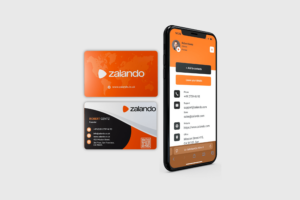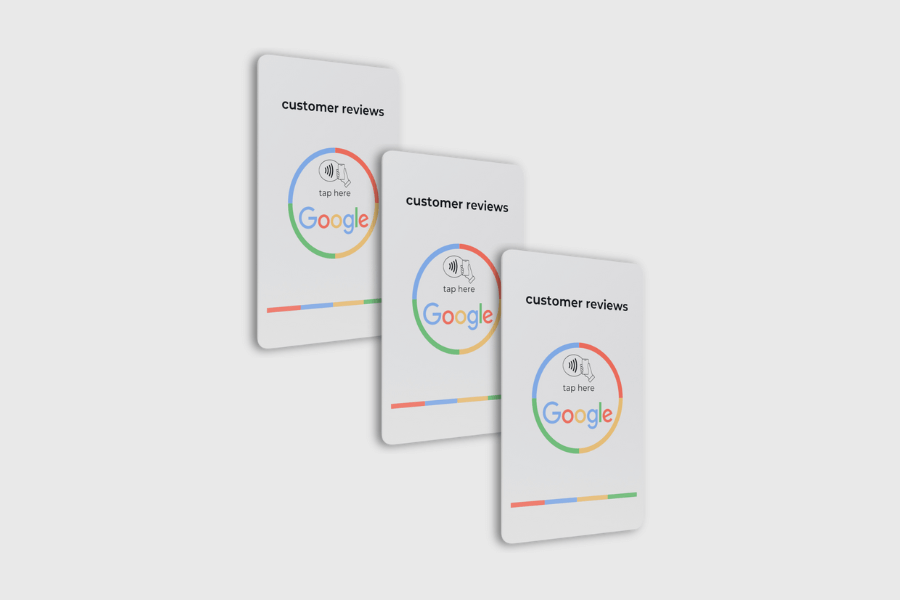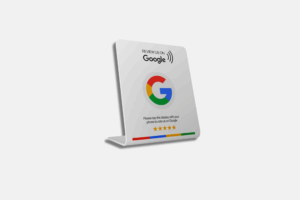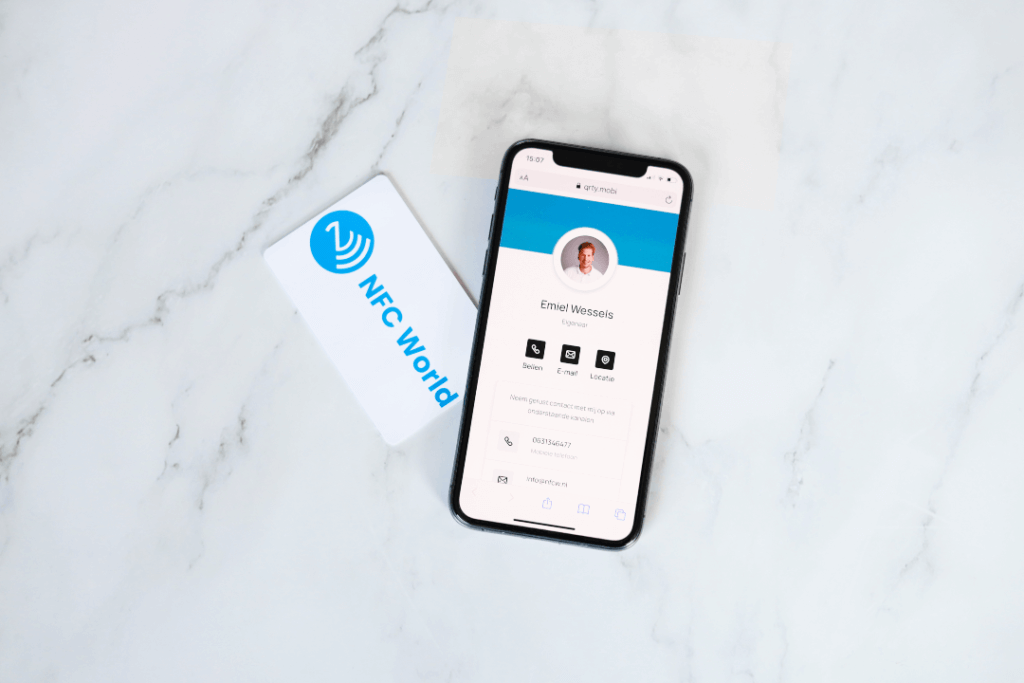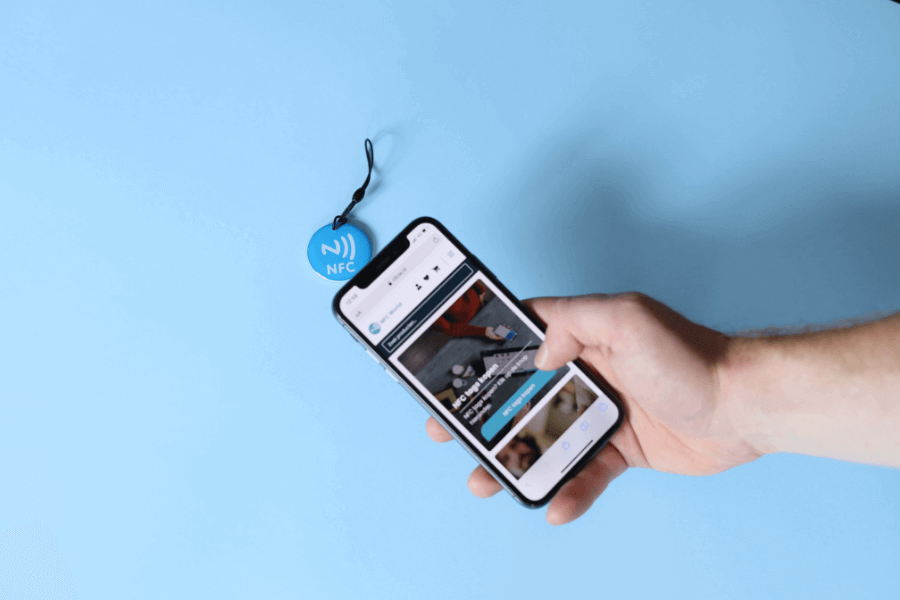Geen producten in de winkelwagen.
NFC Producten
Review producten
Winkelwagen
Ontdek de veelzijdigheid van de Opdrachten app op iPhone!
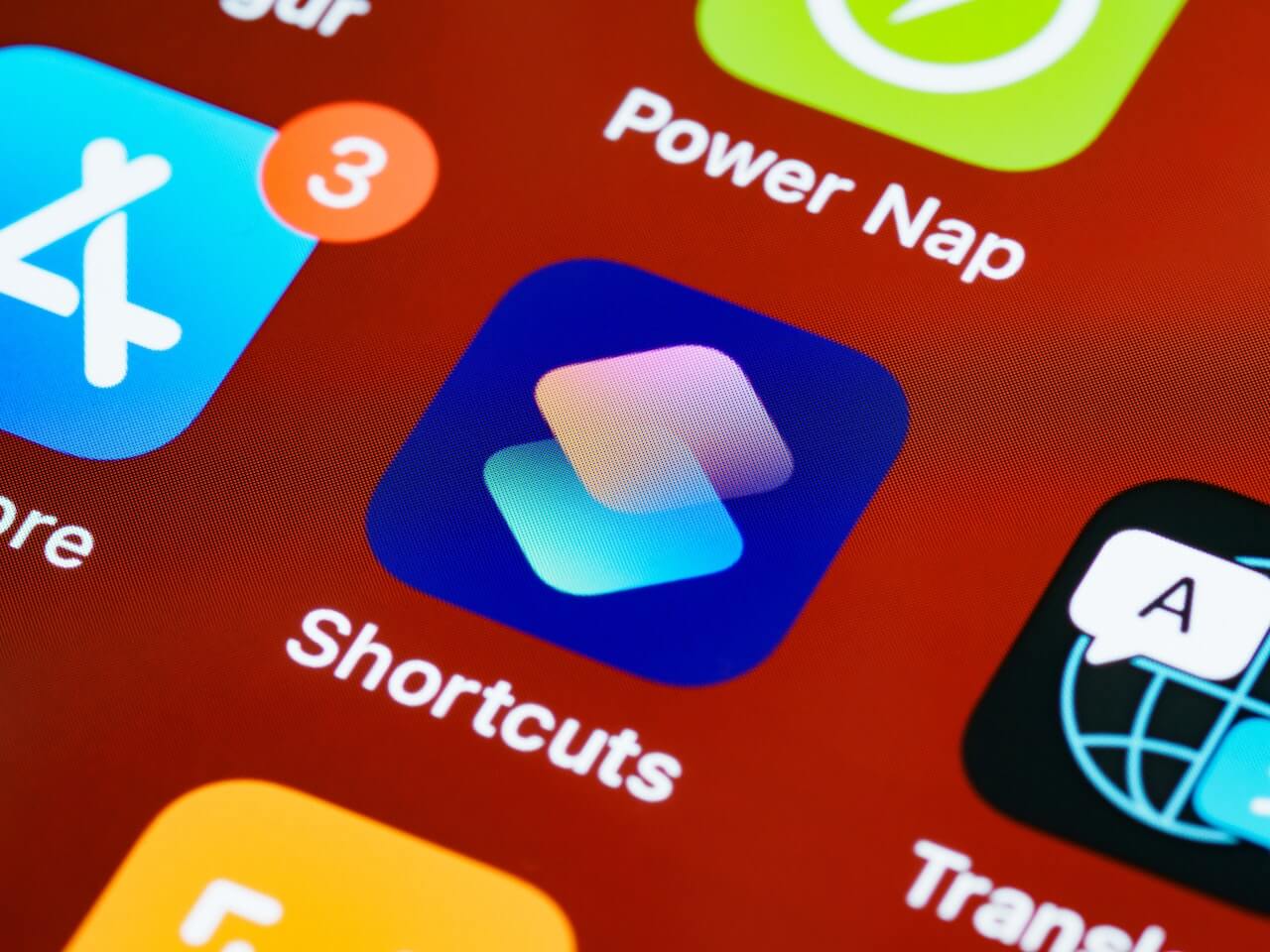
De Opdrachten app op de iPhone is een krachtige tool waarmee je je dagelijkse taken kunt automatiseren en aangepaste workflows kunt maken om je productiviteit te verbeteren. Of je nu een drukke professional bent of gewoon op zoek bent naar handige manieren om je iPhone-gebruik te optimaliseren, de Opdrachten app biedt veelzijdige mogelijkheden om je te helpen tijd te besparen en efficiënter te werken. In deze blogpost zullen we dieper ingaan op wat je allemaal kunt doen met de Opdrachten app op je iPhone en hoe je deze kunt gebruiken om je dagelijkse leven gemakkelijker te maken. Lees verder om meer te ontdekken over de vele automatiseringsmogelijkheden van de Opdrachten app en hoe je er het meeste uit kunt halen!
Inhoudsopgave
Automatiseer je dagelijkse taken
Met de Opdrachten app op de iPhone kun je eenvoudige taken automatiseren, zodat je tijd en moeite kunt besparen. Hier zijn enkele voorbeelden van taken die je kunt automatiseren met de Opdrachten app:
Foto’s opschonen: Maak een workflow waarmee je automatisch dubbele of onscherpe foto’s kunt verwijderen en je fotobibliotheek kunt opruimen.
Reisplanner: Stel een workflow in om je reisplannen te automatiseren, zoals het ontvangen van een dagelijks weerbericht voor je bestemming, het genereren van een reisroute op basis van je agenda en het automatisch delen van je locatie met vrienden en familie.
Bedtime-routine: Creëer een workflow waarmee je met één tik op je scherm je iPhone kunt voorbereiden op de nacht, zoals het dimmen van het scherm, het uitschakelen van meldingen en het instellen van een wekker voor de volgende ochtend.
Het automatiseren van taken met de Opdrachten app is eenvoudig. Volg deze stappen:
- Open de Opdrachten app op je iPhone.
- Tik op de “+” knop om een nieuwe workflow te maken.
- Kies de acties die je wilt automatiseren uit de lijst met beschikbare acties. Je kunt kiezen uit een breed scala aan standaardacties, zoals het verzenden van een bericht, het maken van een notitie, het aanpassen van de instellingen van je iPhone en nog veel meer.
- Pas de instellingen van de acties aan op basis van je behoeften.
- Geef je workflow een naam en sla deze op.
- Je kunt je workflows ook personaliseren door variabelen toe te voegen, zoals de huidige datum, tijd of de inhoud van een bepaalde app. Zo kun je je workflows aanpassen aan je specifieke behoeften en ze volledig automatiseren.
Met de Opdrachten app kun je dus eenvoudige taken automatiseren en je iPhone aanpassen aan je persoonlijke behoeften. Experimenteer met verschillende workflows en ontdek hoe je met de Opdrachten app je dagelijkse taken kunt stroomlijnen en tijd kunt besparen.
Maak aangepaste workflows
Een van de krachtigste functies van de Opdrachten app op de iPhone is de mogelijkheid om aangepaste workflows te maken op basis van je persoonlijke behoeften. Met aangepaste workflows kun je complexere taken automatiseren en je iPhone nog beter aanpassen aan je dagelijkse routine.
Praktische voorbeelden van complexere workflows die je kunt maken zijn onder andere:
- Een workout-tracker die automatisch je fitness-app opent, een workout start en de gegevens opslaat in een notitie.
- Een ochtendroutine die automatisch je wekker zet, het weerbericht toont, je nieuws-app opent en een gepersonaliseerde dagplanning maakt.
- Een documentenbeheerder die automatisch je bestanden sorteert op basis van bepaalde criteria, zoals bestandstype of datum.
- Met aangepaste workflows kun je de Opdrachten app op de iPhone aanpassen aan je specifieke behoeften en complexere taken automatiseren om je productiviteit te verhogen en je iPhone-gebruik te optimaliseren. Experimenteer met verschillende acties en variabelen om workflows te creëren die perfect aansluiten bij jouw persoonlijke behoeften.
Profiteer van integraties met andere apps
De Opdrachten app op de iPhone biedt naadloze integratiemogelijkheden met andere apps op je iPhone, waardoor je workflows kunt creëren die meerdere apps naadloos combineren. Hier zijn enkele voorbeelden van integraties en hoe je ze kunt gebruiken in je workflows:
- Integratie met Agenda: Je kunt de Opdrachten app gebruiken om automatisch taken toe te voegen aan je Agenda. Bijvoorbeeld, je kunt een workflow maken die automatisch een nieuwe agenda-afspraak maakt op basis van een ontvangen e-mail of een nieuw aangemaakt contact.
- Integratie met Berichten: Met de Opdrachten app kun je automatische berichten verzenden via de Berichten app. Bijvoorbeeld, je kunt een workflow maken die automatisch een gepersonaliseerd bericht stuurt naar een specifieke groep contacten of bij het ontvangen van een bepaald type bericht.
- Integratie met Kaarten: Je kunt de Opdrachten app gebruiken om navigatie- en locatiegebaseerde workflows te maken met de Kaarten app. Bijvoorbeeld, je kunt een workflow maken die automatisch de snelste route naar je volgende afspraak berekent en je waarschuwt wanneer het tijd is om te vertrekken.
- Integratie met Notities: Met de Opdrachten app kun je automatisch notities maken of bestaande notities aanpassen in de Notities app. Bijvoorbeeld, je kunt een workflow maken die automatisch een dagelijkse boodschappenlijst maakt op basis van je voorkeuren en deze toevoegt aan een specifieke notitie.
- Integratie met Social Media: Je kunt de Opdrachten app gebruiken om automatisch berichten te plaatsen op social media platforms zoals Twitter, Facebook, of Instagram. Bijvoorbeeld, je kunt een workflow maken die automatisch een nieuw blogbericht deelt op al je social media accounts.
Dit zijn slechts enkele voorbeelden van de talloze integratiemogelijkheden van de Opdrachten app met andere apps op de iPhone. Door gebruik te maken van deze integraties kun je workflows creëren die meerdere apps op je iPhone naadloos combineren, waardoor je taken en processen efficiënter en effectiever kunt automatiseren. Experimenteer met verschillende integraties en ontdek hoe je de Opdrachten app kunt gebruiken om je iPhone-gebruik te optimaliseren en je productiviteit te verhogen.
NFC chips in combinatie met de Opdrachten Applicatie voor iPhone
NFC chips kunnen een handige tool zijn om te gebruiken in combinatie met de Opdrachten app op jouw iPhone. Door het scannen van NFC chips met jouw iPhone kun je snel en gemakkelijk informatie overbrengen en automatische acties uitvoeren. Denk bijvoorbeeld aan het afspelen van muziek wanneer je jouw iPhone bij een specifieke speaker houdt, of het openen van een specifieke app wanneer je jouw iPhone bij een bepaalde locatie houdt. Het instellen van deze acties in de Opdrachten app is eenvoudig en kan jouw dagelijkse taken vereenvoudigen en versnellen. Zorg ervoor dat jouw iPhone geschikt is voor NFC en programmeer de NFC chips met de juiste informatie om de volledige voordelen van deze handige technologie te benutten.
Het programmeren van een NFC chip met de Opdrachten App
Volg onderstaande stappen om NFC chips te gebruiken met de Opdrachten app:
- Zorg ervoor dat de NFC chip is geprogrammeerd met de juiste informatie die je wilt overdragen.
- Ga naar de Opdrachten app op jouw iPhone en maak een nieuwe opdracht aan.
- Tik op het pluspictogram om een nieuwe actie toe te voegen.
- Zoek naar de “Scan NFC-tag” actie en selecteer deze.
- Houd jouw iPhone in de buurt van de NFC chip om de informatie te scannen.
- Klik op “Volgende” en voeg eventuele verdere acties toe die je wilt uitvoeren op basis van de gescande informatie.
- Sla de opdracht op en geef deze een duidelijke naam.
Als je de opdracht nu uitvoert terwijl jouw iPhone in de buurt van de NFC-chip is, wordt de informatie automatisch gescand en worden de verdere acties uitgevoerd zoals geprogrammeerd. Dit kan bijvoorbeeld handig zijn als je bepaalde acties wilt uitvoeren wanneer je jouw iPhone bij een bepaalde locatie of object houdt, zoals het afspelen van een specifieke afspeellijst wanneer je jouw iPhone bij een bepaald apparaat houdt.
Conclusie
De Opdrachten app op de iPhone is een krachtige tool om tijd en moeite te besparen in je dagelijks leven. Met zijn veelzijdige functies, aanpasbare opdrachten en naadloze integraties met andere apps, biedt de Opdrachten app een breed scala aan mogelijkheden om je dagelijkse taken efficiënter te maken. Of je nu een zakelijke professional bent die repetitieve taken wilt automatiseren, een creatieveling die aangepaste workflows wilt maken voor mediabewerking, of gewoon op zoek bent naar manieren om je iPhone-gebruik te optimaliseren, de Opdrachten app biedt veel mogelijkheden om je te helpen bij het stroomlijnen van je workflow.
Het is aan jou om te experimenteren met de functies en mogelijkheden van de app, pas opdrachten aan, gebruik variabelen en deel workflows met anderen om het meeste uit de Opdrachten app te halen. Optimaliseer je workflow met deze krachtige app en maak je iPhone-gebruik nog productiever!
Bekijk onze NFC tagsWat is de Opdrachten app op de iPhone en waarvoor wordt het gebruikt?
De Opdrachten app is een ingebouwde app op de iPhone waarmee je taken kunt automatiseren en workflows kunt creëren. Het kan worden gebruikt om repetitieve taken te automatiseren, aangepaste workflows te maken op basis van persoonlijke behoeften en integraties met andere apps op de iPhone te benutten voor een efficiëntere workflow.
Wat zijn de voordelen van het gebruik van de Opdrachten app in combinatie met NFC chips?
1. Automatisering van taken: Je kunt repetitieve taken automatiseren, zoals het versturen van tekstberichten, het aanpassen van instellingen, het ophalen van informatie en meer, om tijd te besparen en efficiënter te werken.
2. Persoonlijke aanpassing: Je kunt aangepaste opdrachten maken op basis van je persoonlijke behoeften en voorkeuren, zodat je je iPhone kunt aanpassen aan je eigen workflows en routines.
3. Integratie met andere apps: De Opdrachten app kan worden geïntegreerd met andere apps op je iPhone, zodat je acties kunt uitvoeren in verschillende apps met behulp van opdrachten.
Hoe programmeer je een NFC chip met de Opdrachten App
Ga naar de Opdrachten app op jouw iPhone en maak een nieuwe opdracht aan.
1. Tik op het pluspictogram om een nieuwe actie toe te voegen.
2. Zoek naar de “Scan NFC-tag” actie en selecteer deze.
3. Houd jouw iPhone in de buurt van de NFC chip om de informatie te scannen.
4. Klik op “Volgende” en voeg eventuele verdere acties toe die je wilt uitvoeren op basis van de gescande informatie.
5. Sla de opdracht op en geef deze een duidelijke naam.
Als je de opdracht nu uitvoert terwijl jouw iPhone in de buurt van de NFC-chip is, wordt de informatie automatisch gescand en worden de verdere acties uitgevoerd zoals geprogrammeerd. Dit kan bijvoorbeeld handig zijn als je bepaalde acties wilt uitvoeren wanneer je jouw iPhone bij een bepaalde locatie of object houdt, zoals het afspelen van een specifieke afspeellijst wanneer je jouw iPhone bij een bepaald apparaat houdt.
Mis niets en lees alles over NFC
Onze meest populaire producten
Reviews
★★★★★
Erg tevreden over de serviceDe NFCW-pasjes zijn een goed voorbeeld van hoe je Sustainable Technology kunt inzetten en toch impact maakt. We zijn erg tevreden over de service en snelle reactietijden.
Vera Timmermans – Evoke Staffing★★★★★
Snelle reactie op vragenSnelle reactie op vragen. Het dashboard is duidelijk en makkelijk te beheren.
Shui Yi van de Laar – Endenburg Elektrotechniek★★★★★
Goede prijs kwaliteit & Uitstekende serviceGoede prijs-kwaliteit verhouding & uitstekende service. Kaartjes waren kwijtgespeeld door post maar er werd samen naar een oplossing gezocht.
Bjorn Andelhofs – Topcon Positioning★★★★★
Zeer klantvriendelijkGoede communicatie, en snelle service er wordt met je meegedacht en er is veel mogelijk. Zeer klant vriendelijk, en verder is de site makkelijk en overzichtelijk.
Astrid van Heinsbergen – HG International★★★★★
Zeer tevreden!We zijn zeer tevreden met onze NFC visitekaartjes van NFC World. Het dashboard is gebruiksvriendelijk en de kaartjes zijn eenvoudig in gebruik.
Natasja Wuestman – Wuestman★★★★★
De kaartjes werken gemakkelijk en erg goedDe kaartjes werken gemakkelijk en erg goed. Op deze manier zijn we duurzamer bezig, omdat we niet 100’en papieren visitekaartjes voor onze collega’s hoeven te bestellen.
Eva Hartman – Lycens BVGeef 20%, Krijg 20% 🎁
Geef je vrienden 20% korting op hun volgende bestelling. En wij geven jou 20% korting voor elke succesvolle doorverwijzing.
Nodig vrienden uitOp al onze producten zijn onze algemene voorwaarden van toepassing. Alle prijzen zijn inclusief BTW en andere heffingen en exclusief eventuele verzendkosten en servicekosten. In ons privacybeleid lees je hoe we met cookies omgaan.